วิธีแทรกหน้าแบ่งทุกแถว x ใน Excel
อาจเป็นเรื่องง่ายและง่ายสำหรับคุณในการแทรกตัวแบ่งหน้าลงในแผ่นงาน บางครั้งจำเป็นต้องแทรกตัวแบ่งหน้าในทุกแถว X เพื่อการพิมพ์ที่เป็นระเบียบเรียบร้อยคุณจะทำอย่างไร? ที่นี่ฉันแนะนำสองวิธีในการแก้ปัญหานี้ใน Excel
- แทรกหน้าแบ่งทุกแถว X ด้วย VBA ใน Excel
- หน้าแทรกแบทช์แบ่งหลังจากทุกแถว x
- หน้าแทรกแบทช์แตกหลังจากทุกแถว x โดยเพิ่มส่วนหัวของแถวด้านบนทุกแถว x
แทรกหน้าแบ่งทุกแถว X ด้วย VBA ใน Excel
บางทีคุณอาจไม่คุ้นเคยกับ VBA ที่ทำงานมาก่อน แต่ด้วยขั้นตอนต่อไปนี้คุณอาจรู้วิธีเรียกใช้ VBA เพื่อแทรกตัวแบ่งหน้าทุกแถว X ที่นี่ฉันจะแทรกตัวแบ่งหน้าในทุกๆ 3 แถว
1. กด Alt + F11 เพื่อแสดง Microsoft Visual Basic สำหรับแอปพลิเคชัน หน้าต่าง
2. ในหน้าต่างคลิก สิ่งที่ใส่เข้าไป > โมดูล เพื่อแสดงหน้าต่างโมดูลใหม่จากนั้นคัดลอกรหัส VBA ต่อไปนี้ลงในหน้าต่างโมดูล
VBA: แทรกตัวแบ่งหน้าในทุกแถว X ในแผ่นงาน
Sub InsertPageBreaks()
'Updateby20140618
Dim xLastrow As Long
Dim xWs As Worksheet
Set xWs = Application.ActiveSheet
xRow = Application.InputBox("Row", xTitleId, "", Type:=1)
xWs.ResetAllPageBreaks
xLastrow = xWs.Range("A1").SpecialCells(xlCellTypeLastCell).Row
For i = xRow + 1 To xLastrow Step xRow
xWs.HPageBreaks.Add Before:=xWs.Cells(i, 1)
Next
End Sub3. คลิก วิ่ง ปุ่มและกล่องโต้ตอบจะปรากฏขึ้นเพื่อให้คุณระบุแถว X ทุกแถวที่คุณต้องการแทรกตัวแบ่งหน้าที่นี่ฉันแทรกตัวแบ่งหน้าในทุกๆ 3 แถว ดูภาพหน้าจอ:

4. คลิก OKจากนั้นมันจะแทรกตัวแบ่งหน้าในทุกแถว X
แทรกตัวแบ่งหน้าอย่างรวดเร็วทุกแถว (ที่ n) ในแผ่นงานที่ใช้งานอยู่
โดยปกติเราแทรกการแบ่งหน้าหนึ่งครั้งด้วยการคลิก เค้าโครงหน้ากระดาษ > แบ่ง > แทรกตัวแบ่งหน้า. แต่ด้วยวิธีนี้มันน่าเบื่อเกินไปที่จะแทรกการแบ่งหน้าหลายหน้าในแผ่นงานเช่นคุณต้องแทรกตัวแบ่งหน้าเดียวทุกแถวเพื่อพิมพ์แต่ละแถวในหน้าแยกกัน ไม่ต้องกังวล! Kutools สำหรับ Excel's แทรกตัวแบ่งหน้าทุกแถว ยูทิลิตี้สามารถช่วยให้คุณเก็บถาวรได้อย่างง่ายดาย!
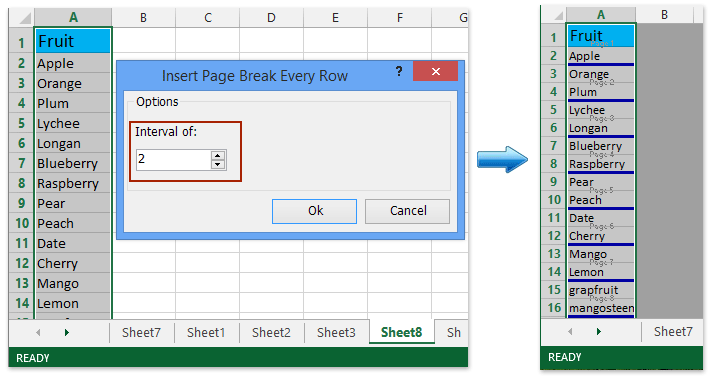
หน้าแทรกแบทช์หลังจากทุกแถว x ด้วย Kutools for Excel
หากคุณติดตั้ง Kutools for Excel ไว้แล้วไฟล์ แยกเป็นคอลัมน์ ยูทิลิตี้สามารถช่วยคุณแบทช์แทรกตัวแบ่งหน้าหลาย ๆ หน้าหลังจากทุกแถว x พร้อมกับเก็บหัวเรื่องในแต่ละหน้าใน Excel
Kutools สำหรับ Excel - เต็มไปด้วยเครื่องมือที่จำเป็นสำหรับ Excel มากกว่า 300 รายการ เพลิดเพลินกับฟีเจอร์ทดลองใช้ฟรี 30 วันโดยไม่ต้องใช้บัตรเครดิต! ดาวน์โหลดเดี๋ยวนี้!
1. คลิก แยกเป็นคอลัมน์ บน Kutools พลัส แถบ
2. ในการเปิดกล่องโต้ตอบแยกเป็นคอลัมน์คุณต้อง:

(1) คลิกปุ่มเรียกดู ![]() ใน ช่วงชื่อเรื่อง และเลือกแถวหัวเรื่องในช่วงที่ระบุซึ่งคุณจะแบ่งหน้าแทรกแบทช์
ใน ช่วงชื่อเรื่อง และเลือกแถวหัวเรื่องในช่วงที่ระบุซึ่งคุณจะแบ่งหน้าแทรกแบทช์
(2) คลิกปุ่มเรียกดู ![]() ใน ช่วงวันที่ และเลือกช่วงที่คุณจะใส่แบทช์ตัวแบ่งหน้า
ใน ช่วงวันที่ และเลือกช่วงที่คุณจะใส่แบทช์ตัวแบ่งหน้า
(3) ใน แถวต่อหน้าที่พิมพ์ ให้ป้อนตัวเลข (ปลาย: ตัวอย่างเช่นหากคุณต้องการแทรกตัวแบ่งหน้าหลังจากทุกๆ 3 แถวโปรดป้อน 3 ลงในช่อง หากคุณต้องการให้ตัวแบ่งหน้าเฉื่อยหลังจากทุกแถวโปรดป้อน 1)
(4) ใส่ 1 ลงใน จำนวนกลุ่ม กล่อง.
3. คลิก Ok ปุ่ม
ตอนนี้คุณจะเห็นช่วงถูกคัดลอกไปยังแผ่นงานใหม่และเพิ่มตัวแบ่งหน้าหลังจากทุกแถว x พร้อมกับการรักษาชื่อช่วง คุณยังสามารถเปลี่ยนไปใช้มุมมองตัวอย่างตัวแบ่งหน้าโดยคลิก รายละเอียด > ตัวอย่างการแบ่งหน้า เพื่อดูตัวแบ่งหน้าเหล่านี้ ดูภาพหน้าจอด้านล่าง
Kutools สำหรับ Excel - เพิ่มประสิทธิภาพ Excel ด้วยเครื่องมือที่จำเป็นมากกว่า 300 รายการ เพลิดเพลินกับฟีเจอร์ทดลองใช้ฟรี 30 วันโดยไม่ต้องใช้บัตรเครดิต! Get It Now

แทรกตัวแบ่งหน้าหลังจากทุกแถว x ด้วย Kutools for Excel
Kutools สำหรับ Excel พัฒนายูทิลิตี้แทรกหน้าแบ่งทุกแถวอื่นที่เชี่ยวชาญในการแทรกตัวแบ่งหน้าหลังจากทุกแถว x อย่างสบายใจ
Kutools สำหรับ Excel - เต็มไปด้วยเครื่องมือที่จำเป็นสำหรับ Excel มากกว่า 300 รายการ เพลิดเพลินกับฟีเจอร์ทดลองใช้ฟรี 30 วันโดยไม่ต้องใช้บัตรเครดิต! ดาวน์โหลดเดี๋ยวนี้!
1. เลือกช่วงที่คุณจะแทรกตัวแบ่งหน้าหลังจากทุกแถว x แล้วคลิก การพิมพ์ > แทรกตัวแบ่งหน้าทุกแถว บน Kutools พลัส แถบ
2. ในการเปิดกล่องโต้ตอบแทรกการแบ่งหน้าทุกแถวให้ระบุช่วงเวลาของแถวที่คุณจะแทรกตัวแบ่งหน้าแล้วคลิก Ok ปุ่ม

จากนั้นคุณจะเห็นตัวแบ่งหน้าถูกแทรกในช่วงเวลาที่ระบุของแถวพร้อมกัน
Kutools สำหรับ Excel - เพิ่มประสิทธิภาพ Excel ด้วยเครื่องมือที่จำเป็นมากกว่า 300 รายการ เพลิดเพลินกับฟีเจอร์ทดลองใช้ฟรี 30 วันโดยไม่ต้องใช้บัตรเครดิต! Get It Now
Demo: แทรกหน้าแบ่งทุกแถว x ใน Excel
บทความญาติ:
สุดยอดเครื่องมือเพิ่มผลผลิตในสำนักงาน
เพิ่มพูนทักษะ Excel ของคุณด้วย Kutools สำหรับ Excel และสัมผัสประสิทธิภาพอย่างที่ไม่เคยมีมาก่อน Kutools สำหรับ Excel เสนอคุณสมบัติขั้นสูงมากกว่า 300 รายการเพื่อเพิ่มประสิทธิภาพและประหยัดเวลา คลิกที่นี่เพื่อรับคุณสมบัติที่คุณต้องการมากที่สุด...

แท็บ Office นำอินเทอร์เฟซแบบแท็บมาที่ Office และทำให้งานของคุณง่ายขึ้นมาก
- เปิดใช้งานการแก้ไขและอ่านแบบแท็บใน Word, Excel, PowerPoint, ผู้จัดพิมพ์, Access, Visio และโครงการ
- เปิดและสร้างเอกสารหลายรายการในแท็บใหม่ของหน้าต่างเดียวกันแทนที่จะเป็นในหน้าต่างใหม่
- เพิ่มประสิทธิภาพการทำงานของคุณ 50% และลดการคลิกเมาส์หลายร้อยครั้งให้คุณทุกวัน!
